Pasamos demasiado tiempo en las redes sociales, comunicándonos con nuestros amigos, visualizando diferentes historias y momentos de nuestros seres queridos, etc. El tema es que para que esto realmente funcione, necesitamos las notificaciones. Las cuales se encargan de notificarnos de diferentes cosas que podemos ver en la red social. el problema es cuando no llegan, por eso mismo veremos cómo solucionar las notificaciones de Snapchat que no funcionan.
Las notificaciones de Snapchat no funcionan
Habilitar las notificaciones desde la aplicación
Lo primero que tendremos que hacer es verificar si las notificaciones se encuentran activadas en la aplicación. Los pasos que vamos a ver los hemos realizado desde Android. Sin embargo, son los mismos pasos para iPhone.
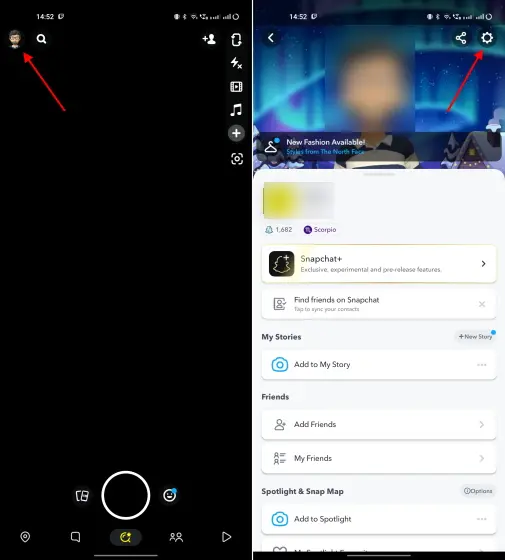
Abrimos la aplicación y presionamos en nuestra foto de perfil en la parte superior izquierda. Después vamos a tener que presionar en el icono en forma de engranaje para poder acceder a la Configuración.
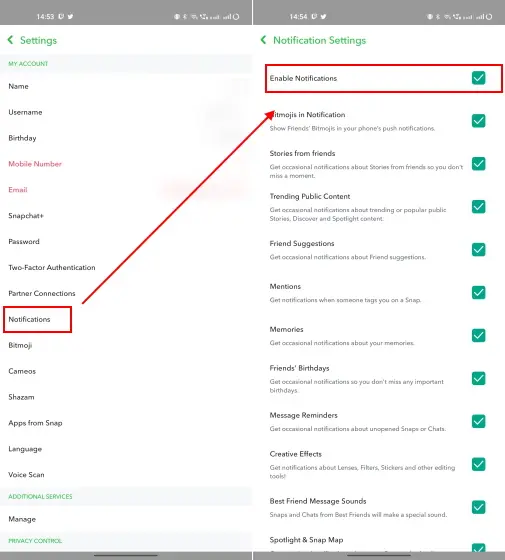
Pulsamos en Notificaciones y tendremos que asegurarnos de que la opción Habilitar notificaciones se encuentre activada. Aquí también vamos a poder personalizar todas las notificaciones que deseamos recibir. Incluso, podemos configurar si deseamos que el teléfono suene, vibre o active la pantalla.
Habilitar los datos de aplicaciones en segundo plano
En dispositivos iPhone
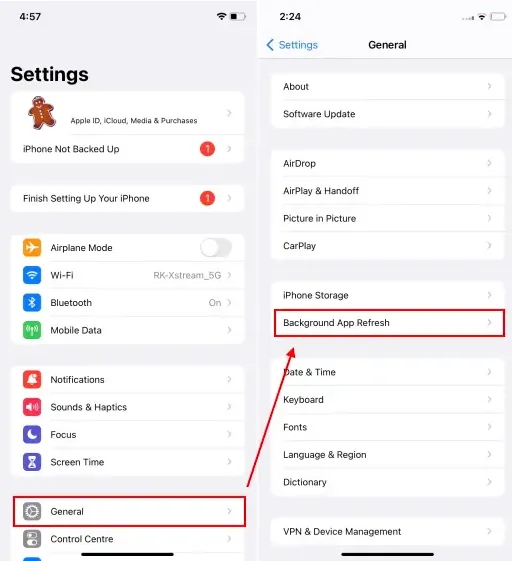
Tendremos que dirigirnos a Configuración > General > Actualización de la aplicación en segundo plano.
A continuación, vamos a desplazarnos hacia abajo y buscaremos Snapchat. Tendremos que asegurarnos de que la opción que se encuentra junto al nombre de la aplicación se encuentre habilitada y eso sería todo.
En Android
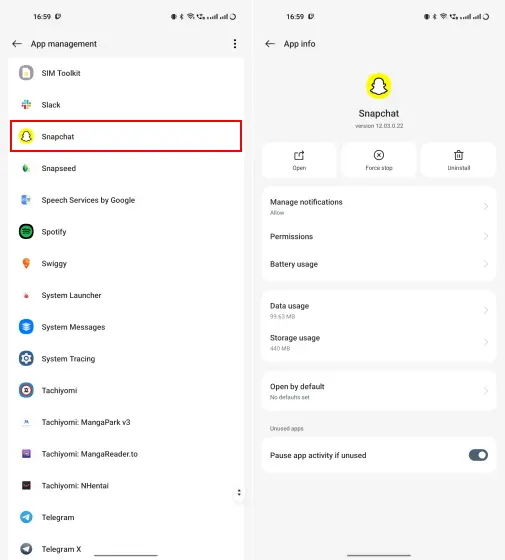
Vamos a Configuración > Aplicaciones > Administración de aplicaciones > Snapchat. Nuevamente, dependiendo de la versión de Android y fabricante del teléfono, las opciones o dónde se encuentran situadas puede variar levemente.
Ahora vamos a tener que dirigirnos a Uso de datos y asegurarnos de que la opción Datos de fondo se encuentre activada. Adicionalmente, tendremos que presionar en la opción Batería. Después vamos a activar Permitir actividad en segundo plano y presionamos en Permitir en la ventana emergente.
Configuración de notificaciones del teléfono
Desde iPhone
Vamos a Configuración, luego a Notificaciones y presionamos en la app Snapchat.
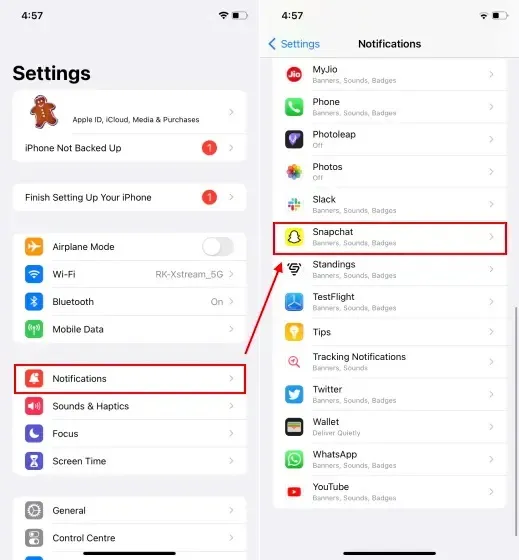
Aquí vamos a tener que asegurarnos de que la opción Permitir notificaciones se encuentre activada. Además de esto, tendremos que habilitar los botones de Sonidos e insignias para poder recibir las actualizaciones en tiempo real.
En Android
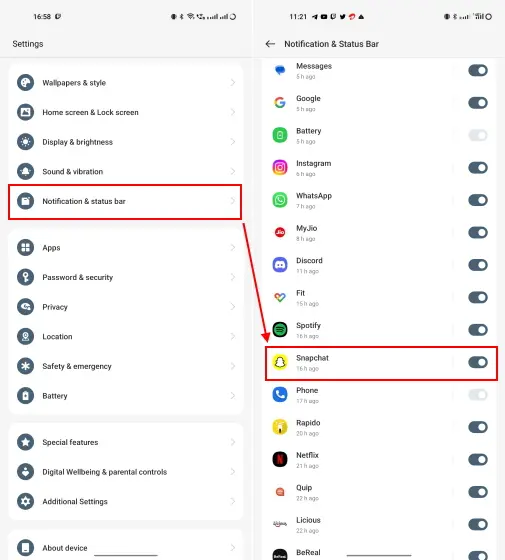
Abrimos la app Configuración y nos dirigimos al apartado de Notificaciones. Vamos a buscar Snapchat y pulsamos sobre la misma. Algo que debemos tener en consideración es que, dependiendo del fabricante, modelo y versión de Android, las opciones pueden variar levemente.
Siguiendo con la guía, tendremos que asegurarnos de que la opción Permitir notificaciones se encuentre habilitada. Adicionalmente, tendremos que activar todas las otras configuraciones que estén disponibles para que todo funcione correctamente.
Borrar cache de Snapchat
Si nos dieran un euro cada vez que borrar caché soluciona problemas en miles de aplicaciones, seriamos ricos. Vamos a ver cómo borrar la caché de Snapchat, algo simple que puede terminar con este molesto problema.
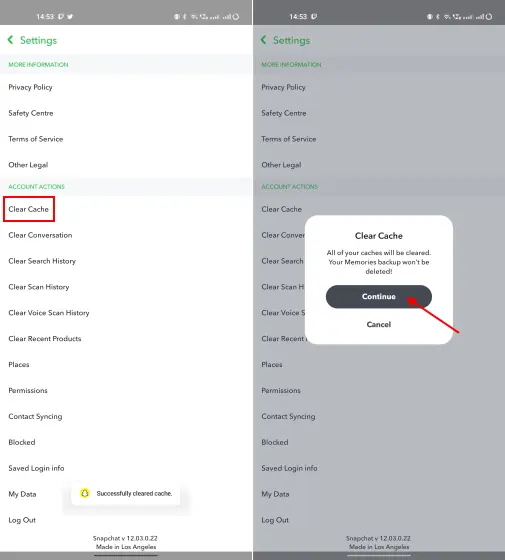
Abrimos la aplicación y presionamos en nuestra foto de perfil. Después vamos a tener que ingresar a configuración, pulsamos en el icono en forma de engranaje.
Nos desplazamos hacia abajo en la parte de configuración y vamos a pulsar en Borrar cache; presionamos en Continuar en la ventana emergente y listo. Lo más recomendable sería que hagamos esto cada una cierta cantidad de días, dependiendo de nuestra actividad con la app.
Cerrar sesión y volverla a iniciar para que las notificaciones de Snapchat vuelvan a funcionar
En muchas ocasiones el simple hecho de cerrar sesión puede ayudarnos a solucionar el molesto problema relacionado con las notificaciones. Así que tendremos que verificar que esto no sea lo que lo está generando. Para ello, simplemente vamos a proceder a cerrar sesión y volver a iniciarla como lo haríamos normalmente.
Actualizar la aplicación Snapchat si las notificaciones no funcionan
Siempre debemos mantener nuestras aplicaciones actualizadas, no solamente por motivos de seguridad, también por su funcionamiento. Si bien, las actualizaciones traen funciones nuevas, muchas de estas mejoran fallas o incompatibilidades con ciertos dispositivos. Esto puede ser un factor determinante para que funcione de manera adecuada.
Para poder verificar si tenemos una nueva versión disponible, tendremos que ingresar a la tienda de nuestro dispositivo móvil, Play Store en el caso de Android y App Store en el caso de iPhone. Luego vamos a buscar Snapchat desde el buscador y abrimos los detalles de la app.
Si vemos un botón que dice Actualizar, es porque estamos usando una versión obsoleta de la red social. Sin embargo, si no vemos ningún botón, entonces no existe una nueva versión de la aplicación.


¿Tienes alguna pregunta o problema relacionado con el tema del artículo? Queremos ayudarte.
Deja un comentario con tu problema o pregunta. Leemos y respondemos todos los comentarios, aunque a veces podamos tardar un poco debido al volumen que recibimos. Además, si tu consulta inspira la escritura de un artículo, te notificaremos por email cuando lo publiquemos.
*Moderamos los comentarios para evitar spam.
¡Gracias por enriquecer nuestra comunidad con tu participación!